[视频]在运行中使用命令查看操作系统授权情况
更新:2024-02-03 04:51:17杰出经验
首先,需要说明的是:在命令提示符窗口输入的查看系统授权的slmgr命令,不能在运行中使用,而在运行中使用slmgr命令,需要带.vbs扩展名。其他的参数都是一样的。
方法/步骤
1/9分步阅读命令提示符窗口输入命令:slmgr -dli
可以正常显示许可证的概要信息(默认:当前许可证)
 [图]2/9
[图]2/9但在运行窗口输入该命令:slmgr -dli
只能打开操作系统的slmgr文件夹。
 [图]3/9
[图]3/9正确的命令是要有vbs扩展名的:slmgr.vbs -dli
查看许可证的概要信息(默认:当前许可证)
 [图]4/9
[图]4/9查看许可证的详细信息(默认:当前许可证):slmgr.vbs -dlv
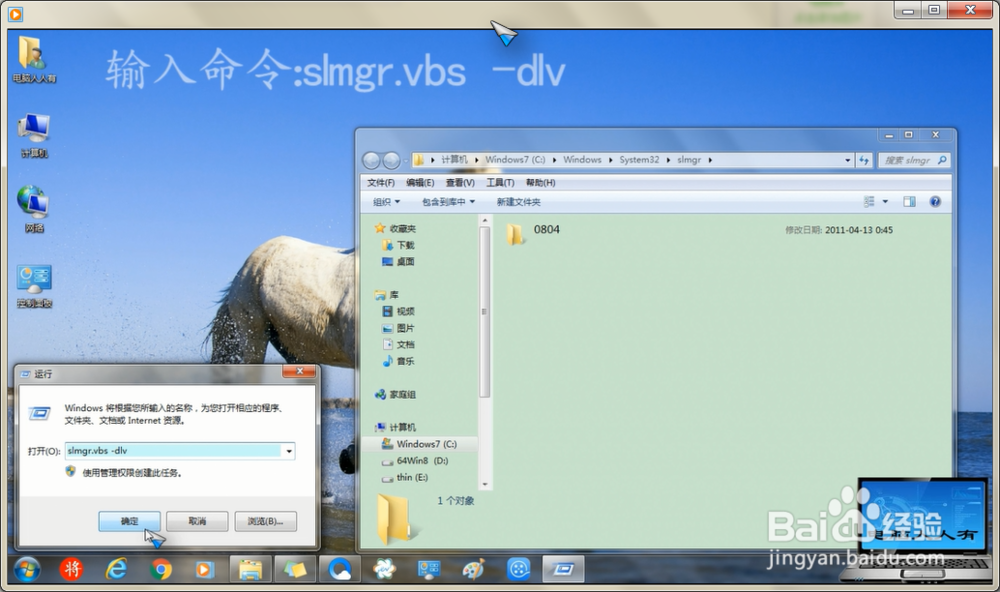 [图]5/9
[图]5/9输入命令:slmgr /xpr
查看当前许可证状态的截止日期(或永久激活)
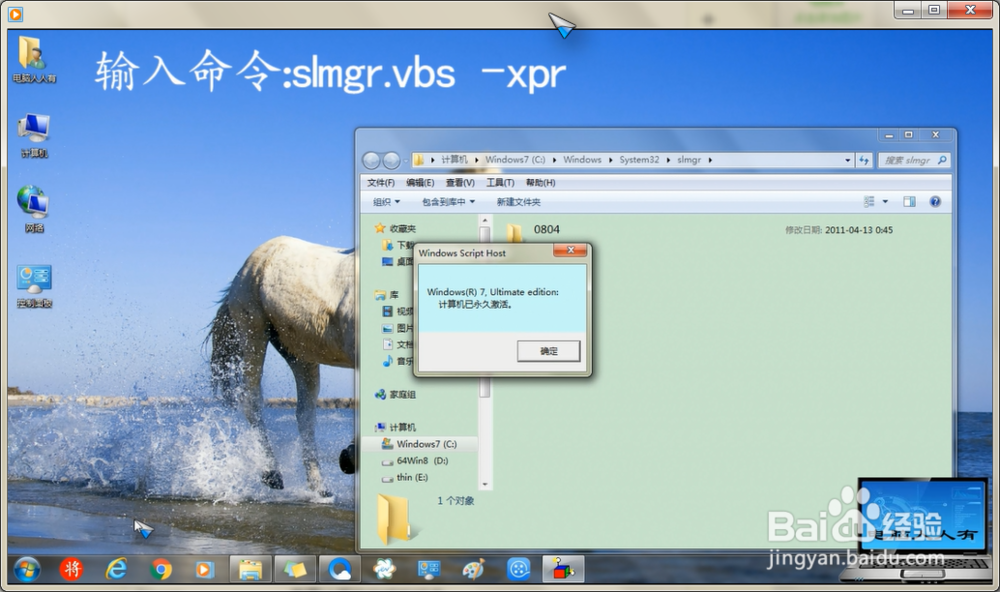 [图]6/9
[图]6/9除此之外,还有很多命令:
/ipk <Product Key> 安装产品密钥(替换现有密钥)
替换密钥命令:slmgr.vbs -ipk xxxxx-xxxxx-xxxxx-xxxxx-xxxxx
/ato [Activation ID] 激活Windows
点击确定,还会有高级选项显示。
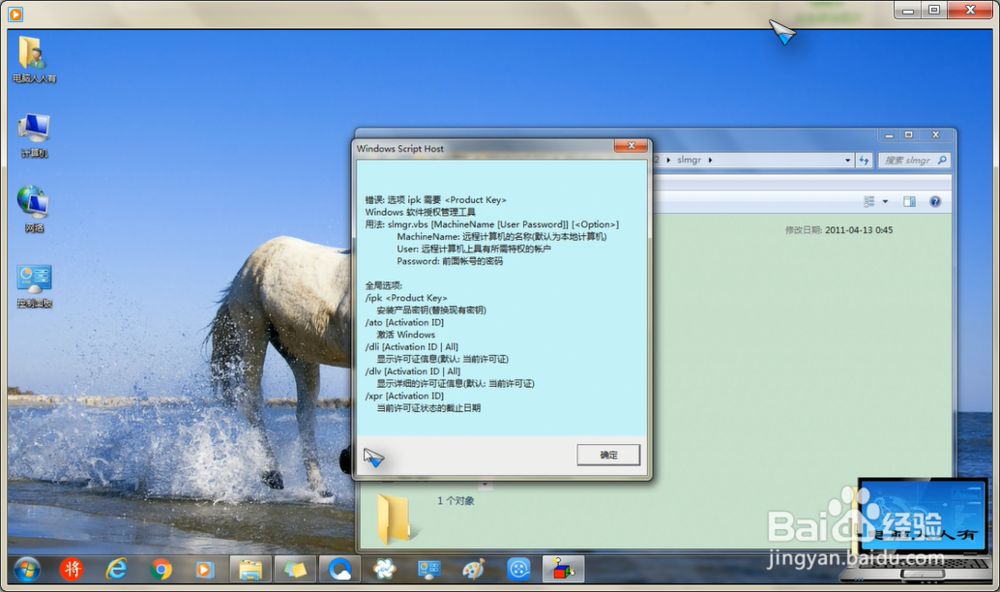 [图]7/9
[图]7/9高级选项
/cpky 从注册表中清除产品密钥(防止泄露引起的攻击)
/ilc <License file> 安装许可证
/rilc重新安装系统许可证文件
/rearm 重置计算机的授权状态
/upk [Activation ID] 卸载产品密钥
/dti [Activation ID]显示安装 ID 以进行脱机激活
/atp <Confirmation ID> [Activation ID] 使用用户提供的确认 ID 激活产品
批量授权:密钥管理服务(KMS)客户端选项:
/skms<Name[:port] |:port> [Activation ID] [Activation ID] 设置KMS计算机名称和/或端口。IPv6地址必须以“[计算机名]:端口"的格式指定
/ckms [Activation ID] 清除所使用的KMS计算机名称(将其端口设置为默认值)
/skhc 启用KMS主机缓存
/ckhc 禁用KMS主机缓存
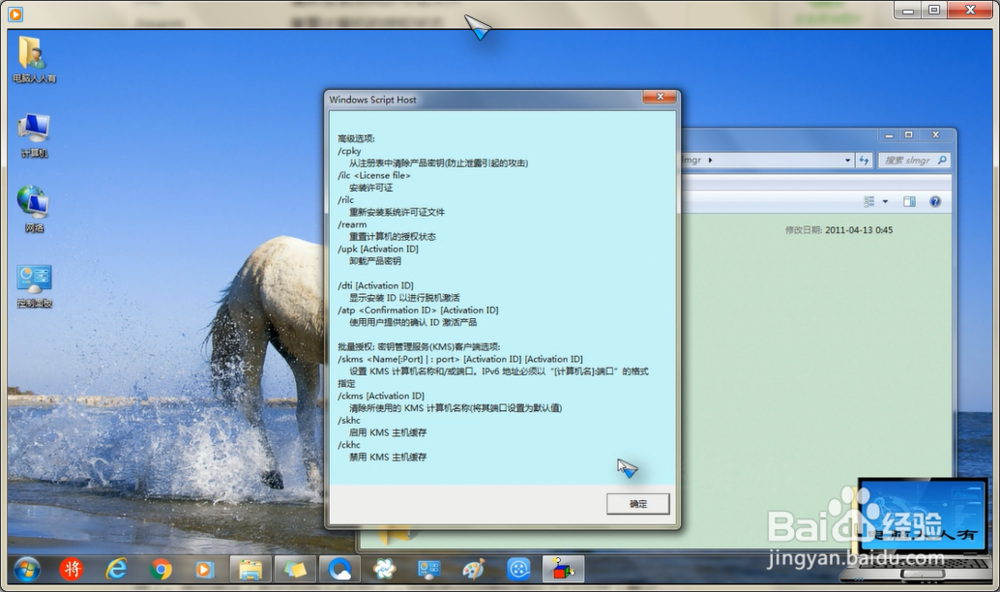 [图]8/9
[图]8/9批量授权:基于令牌的激活选项:
/lil 列出安装的基于令牌的激活颁发许可证
/ril<ILID><ILvID> 删除安装的基于令牌的激活颁发许可证
/ctao 清除基于令牌激活的标志(默认设置)
/stao 设置基于令牌激活的标志
/ltc列出基于令牌的激活证书
/fta<>[<>]强制进行基于令牌的激活
 [图]9/9
[图]9/9批量授权:密钥管理服务(KMS)选项:
/sprt<Port>设置KMS用于与客服端进行通信的TCP端口
/sai<Activation Interval> 设置未激活的客户端尝试连接KMS的时间间隔(分钟)。虽然建议了默认时间(2小时),但是激活间隔必须介于15分钟(最小值)到30天(最大值)之间。
/sri<Renewal Interval> 设置激活的客户端尝试连接KMS的续订时间间隔(分钟)。虽然建议了默认时间(7天),但是续订时间间隔必须介于15分钟(最小值)和30天(最大值)之间。
/sdns 启用通过KMS进行的DNS发布(默认)
/cdns 禁用通过KMS进行的DNS发布
/spri 将KMS优先设置为普通(默认)
/cpri 将KMS优先设置为低
 [图]
[图]职场/理财经验推荐
- Q西瓜视频如何申请未成年人充值退款
- Q哪个2021淘宝开店流程及费用,淘宝开店需要...
- Q有没有通过住房和城乡建设部政务服务门户加注...
- Q怎么写淘宝店铺装修教程2021新版,10分钟学会...
- Q可以中国银行怎么拨打人工服务
- Q会不会怎样炒股——股市新手入门口诀!
- Q那样查询自己名下证券账户
- Q有哪些k线图基础知识k线基本形态分析
- Q为什么说双色球开奖号码怎么算中奖
- Q求学习新手该如何操作国债逆回购?有什么流程...
- Q免费如何通过EXCEL统计表格里面的符号
- Q有认识新手如何开淘宝店
- Q求问个体营业执照怎么注销可以网上办理
- Q该不该手机号不用了怎么办?移动手机卡如何办...
- Q精选word中如何快速给文字标注拼音?
- Q收藏苹果手机如何投屏 苹果手机投屏到电视...
- Q听说新手怎样开网店详细步骤,1天学会开网...
- Q为什么说2019最新工资个人所得税税率表
- Q有哪些怎么网上申请营业执照
- Q[视频]如何修改电脑盘符
- QRunning Sheep第42关怎么通关?
- Q[视频]你知道wps怎么设置密码
- Q[视频]抖音支付方式怎么改成微信
已有 63197 位经验达人注册
已帮助 273018 人解决了问题


